
Без флеш-накопителей сегодня трудно представить modernus biuro gyvenimas ar paprastas vartotojas. Perkelkite duomenis iš kompiuterio į kompiuterį, pateikite ataskaitą arba išsaugokite kažką svarbaus ir slapto - visa tai įmanoma dėka nuimamos laikmenos. Visi „flash“ diskai yra pristatyti iš gamyklos, jau suformatuotu. Paprastai jų failų sistema yra FAT32. Šiuolaikiniame pasaulyje jis jau yra pasenęs, nes jis turi keletą svarbių trūkumų. Tarp jų galima atkreipti dėmesį į tai, kad neįmanoma perkelti daugiau nei 4 GB dydžio failus į USB atmintinę, taip pat nustatyti standžiųjų diskų skaidinių dydį.
Windows operacinės sistemos linija nuo jos išleidimo naudoja FAT failų sistemą veikimui. Jo pažangesnė versija yra FAT32. Po to, kai ateina NTFS, kuris pasirodė „Windows XP“.

Различия данных представителей файловых систем yra failų ir sekcijų dydžio apribojimas. FAT16 gali naudoti iki 2 GB, FAT32 gali naudoti iki 4 GB failo ir 8TB - tūriui. Šiuolaikiškesnė NTFS gali tvarkyti failus ir skaidinius iki 16 exabytes. Tačiau jis riboja kelio ilgį, kuris turi būti ne didesnis kaip 255 simboliai.
„Apple“ naudoja HFS + failų sistemąjūsų technikai. Ji taip pat turi kelio ar failo pavadinimo ilgio ribą iki 255 simbolių. Verta prisiminti, kai automatiškai sukuriate dokumentus arba juos išsaugokite. Failų ir skaidinių dydžiai gali būti iki 8000 petabaitų.
„Linux“ paskirstymai naudoja „ext“ failų sistemų eilutę. Naujausia versija yra ext4, kuri buvo įdiegta nuo 2008 m.

Įdomu tai, kad „Linux“ sistemos gali saugiai dirbti su FAT, FAT32 ir NTFS failų sistemomis. Tačiau „Windows“ aplinka netgi nemato „ext“ skirsnių ir išvestinių priemonių be papildomos programinės įrangos.
Naujesni ir modernesni laikomi failaisNTFS sistema. Jis gali efektyviai dirbti su dideliais skyriais ir failais. Be to, jos našumas yra daug didesnis nei jo pirmtakas. Be to, patikimumas, pateikiant duomenis į skaidinį ir indeksuojant, padeda geriau optimizuoti erdvę tiek našumui, tiek apimčiai.

Norint atlikti „Flash“ atminties formatavimą per komandinę eilutę iš FAT32, NTFS yra keli būdai.
Visi OS Linux ir Windows yra aprūpinti reguliariaiskomunalinės paslaugos, galinčios formatuoti „flash“ diską per komandinę eilutę. Pirmiausia turite susidoroti su „Windows“ sistema. Ji turi įrankį, skirtą Flash Drive formatavimui per komandinę eilutę - diskpart. Kadangi tai yra sistemos programa ir turi įtakos svarbioms OS sritims, turite ją paleisti administratoriaus vardu.
Tai galite padaryti sistemoje Windows, eidami į meniu „Pradėti“, tada „Visos programos“ - „Standartinis“. Čia reikia dešiniuoju pelės mygtuku spustelėti elementą „Command Prompt“ ir pasirinkti „Run as administrator“.
Atsidarys komandų eilutės langas. Pakanka įrašyti diskpart ir paspauskite „Enter“. Dabar tolesnis komandų įvedimas bus perduodamas per įrankį ir jį vykdys.

Norėdami pradėti formatavimo procesą,turite įvesti formatą Z: / FS: NTFS. Čia Z reiškia „flash drive“ disko raidę. O FS raktas ir NTFS direktyva nurodo naudingumui, kad reikia suformatuoti diską į NTFS failų sistemą.
Vienintelis šio metodo trūkumas yra tas, kad jei „flash“ diske buvo failų, jie beviltiškai bus prarasti.
Iš tikrųjų ši užduotis neįmanoma.Negalite suformatuoti disko neištrynę duomenų. Bet jūs galite konvertuoti iš vienos failų sistemos į kitą. Čia taip pat gali padėti „diskpart“ programa. Kaip paleisti jį iš administratoriaus, aprašyta aukščiau. Tada įveskite sąrašo apimties komandą. Bus pateiktas visų galimų skaidinių ir diskų sąrašas su jų raidėmis ir tomais. Kita komanda yra sąrašo diskas. Tai parodys visų fizinių diskų buvimą sistemoje. Diskai gali būti pažymėti skaičiais 0, 1, 2 ir pan.

Paskambinus komandai „Select 1“, pasirinkite norimą diską. Tada vykdomas NTF konvertavimas. Po kurio nurodyta diskas rastasyot NTFS failų sistema.
Prieš tai buvo parodyti formatavimo metodai.„Flash“ diskai per „Windows 7“ komandinę eilutę. Bet kas, jei jums reikės atlikti šią procedūrą naudojant „Ubuntu“ ar „Debian“? Toliau bus aprašytas „Flash“ disko formavimo būdas naudojant „Linux“ komandinę eilutę.
Tiksliau, „Linux“ jis vadinamas terminalu arba konsolė. Jį galite atidaryti paspausdami Ctrl + Alt + T. Tada turite pamatyti prijungtų įrenginių sąrašą. Tai leidžia komandą fdisk -l.
Šiuo atveju „flash drive“ yrasąrašą pavadinimu / dev / sdb1. „Linux“, jei norite dirbti su besikeičiančiais skaidiniais ar diskais, turite juos atjungti. Tai būtina norint pasiekti duomenis, kurie šiuo metu gali būti užimti.
Bet norėdami įsitikinti, kad diskas nėra atjungtas, turite įvesti paprastą komandą:
df-h
Paspaudus Enter, ekrane pasirodo sąrašas.visi šiuo metu sumontuoti įrenginiai. Jei jame yra kažkas panašaus / dev / sdb1, tai reiškia, kad turite jį atjungti. Tai atliekama naudojant komandą umount / dev / sdb1.
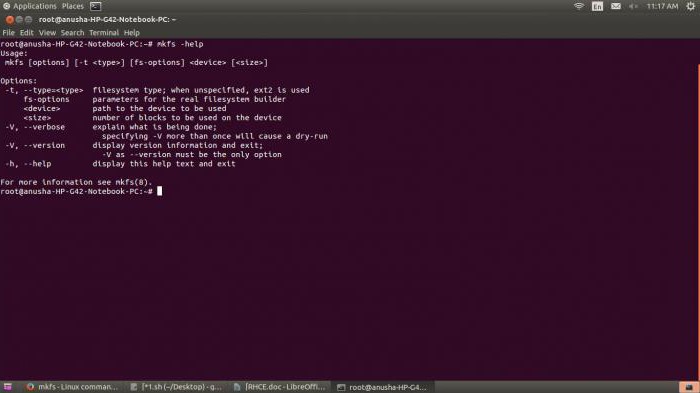
Dabar galite suformatuoti „flash drive“per komandinę eilutę. Tam yra įmontuota mkfs komanda. Ji turi perduoti kelis parametrus įėjimui. Pirmasis yra failų sistema. Tokiu atveju ntfs. Beje, ši programa gali suformatuoti „flash drive“ naudodama komandų eilutę „fat32“. Toliau turite nurodyti disko pavadinimą ar etiketę. Na, paskutinis - kelias į „flash drive“. Dėl to jis turėtų atrodyti taip:
mkfs.ntfs label_name / dev / sdb1.
Baigę procesą, gausite „flash drive“ su nauja NTFS failų sistema.
Некоторые производители съёмных накопителей имеют patentuota programinė įranga greitam ir patikimam formatavimui patogia grafine sąsaja. Taip pat yra trečiųjų šalių kūrėjų programų. Čia pateikiamas dažniausiai naudojamų produktų sąrašas:
Daugelyje operacinių sistemų yra elegantiškesnių formatavimo būdų, be taikymas komandinė eilutėNaudodamiesi grafine sąsaja, šią užduotį taip pat galite lengvai atlikti. „Flash“ disko formatavimas per komandinę eilutę yra skirtas daugiausia žemo lygio procesui, kai kiti metodai nepadeda.
Yra sudėtingesnių ir daugiapakopių būdų, kaip atgaivinti „flash drives“. Jie naudoja specialias orientuotas programas atskirai vienam valdikliui vairuoti. Tačiau ši informacija nepatenka į šio straipsnio taikymo sritį.


























